
Kontrola stavu siete a nastavení
Môžete vykonať testy pripojenia so zariadeniami v sieti, a tak skontrolovať, či je zariadenie správne pripojené k sieti.
IP adresa zariadenia a informácie o adrese MAC sú potrebné na použitie vzdialeného používateľského rozhrania a na konfiguráciu nastavení brány firewall. Skontrolujte tieto nastavenia.
IP adresa zariadenia a informácie o adrese MAC sú potrebné na použitie vzdialeného používateľského rozhrania a na konfiguráciu nastavení brány firewall. Skontrolujte tieto nastavenia.

|
|
Ak sa IP adresa zobrazuje v podobe „0.0.0.0“, nie je nakonfigurovaná správne. Znova nastavte IP adresu.
Nastavenie adries IPv4 Nastavenie IPv6 adries Napríklad pripojenie zariadenia k rozbočovaču môže zabrániť pripojeniu k sieti, aj keď je IP adresa nakonfigurovaná správne. V tomto prípade nastavte čas čakania, kým zariadenie nezačne komunikovať, a pokúste sa vytvoriť pripojenie znova. [Čakanie na prip. pri spustení]
Ak si chcete prezrieť nastavenia siete, môžete vytlačiť zoznam údajov správcu systému. Tlač a prezeranie reportov a zoznamov
|
Kontrola schopnosti zariadenia pripojiť sa k sieťovým zariadeniam
Vo webovom prehliadači počítača pripojeného k sieti zadajte adresu IPv4 alebo IPv6 zariadenia. Keď sa zobrazí prihlasovacia obrazovka vzdialeného používateľského rozhrania, zariadenie je k sieti pripojené správne. Spustenie vzdialeného používateľského rozhrania
Ak používate adresu IPv4, môžete použiť nasledujúci postup na odoslanie príkazu PING z ovládacieho panela, a tak skontrolovať, či sa zariadenie dokáže pripojiť k sieťovému zariadeniu.
|
Požadované prípravy
|
|
Pripravte si adresu IPv4 zariadenia v sieti, ku ktorému sa chcete pripojiť, a majte ju poruke.
|
1
Na ovládacom paneli stlačte [Ponuka] na obrazovke [Domov]. Obrazovka [Domov]
2
Stlačte [Predvoľby]  [Sieť]
[Sieť]  [Nastavenia TCP/IP]
[Nastavenia TCP/IP]  [Nastavenia IPv4]
[Nastavenia IPv4]  [Príkaz PING].
[Príkaz PING].
 [Sieť]
[Sieť]  [Nastavenia TCP/IP]
[Nastavenia TCP/IP]  [Nastavenia IPv4]
[Nastavenia IPv4]  [Príkaz PING].
[Príkaz PING].Ak sa zobrazí prihlasovacia obrazovka, zadajte ID a PIN správcu systému a potom kliknite na [Prihlásiť sa]. ID a PIN správcu systému
3
Zadajte adresu IPv4 sieťového zariadenia a stlačte tlačidlo [Použiť].
Keď je zariadenie pripojené k sieti správnym spôsobom, zobrazí sa hlásenie [Bola prijatá odozva od hostiteľa.].
Zobrazenie adresy IP nastavenej pre zariadenie
Môžete zobraziť nastavenie adresy IP priradenej zariadeniu, ako je adresa IPv4 a IPv6.
V tejto časti nájdete opis spôsobu prezerania adresy IP pomocou ovládacieho panela.
Tieto informácie môžete skontrolovať aj z počítača pomocou Remote UI (Vzdialené PR). Riadenie zariadenia z počítača (vzdialené PR)
Tieto informácie môžete skontrolovať aj z počítača pomocou Remote UI (Vzdialené PR). Riadenie zariadenia z počítača (vzdialené PR)
1
Na ovládacom paneli stlačte [Monitor stavu] na obrazovke [Domov] alebo na inom mieste. Obrazovka [Domov]
Zobrazí sa obrazovka [Monitor stavu].
2
Stlačte položku [Sieťové informácie]  [IPv4] alebo [IPv6].
[IPv4] alebo [IPv6].
 [IPv4] alebo [IPv6].
[IPv4] alebo [IPv6].3
Prezrite si nastavenie.

V prípade IPv6 vyberte položku, ktorú si chcete prezrieť, a zobrazí sa nastavenie tejto položky.
Zobrazenie adresy MAC káblovej siete LAN
Môžete si prezrieť adresu MAC priradenú zariadeniu, keď je zariadenie pripojené ku káblovej sieti LAN.
V tejto časti nájdete popis spôsobu prezerania tejto informácie pomocou ovládacieho panela.
Na prezeranie adresy MAC z počítača môžete použiť aj Remote UI (Vzdialené PR) Remote UI. Riadenie zariadenia z počítača (vzdialené PR)
Vyžadujú sa oprávnenia správcu.
Na prezeranie adresy MAC z počítača môžete použiť aj Remote UI (Vzdialené PR) Remote UI. Riadenie zariadenia z počítača (vzdialené PR)
Vyžadujú sa oprávnenia správcu.
1
Na ovládacom paneli stlačte [Ponuka] na obrazovke [Domov]. Obrazovka [Domov]
2
Stlačte tlačidlo [Predvoľby]  [Sieť]
[Sieť]  [Nastavenia ovládača Ethernet].
[Nastavenia ovládača Ethernet].
 [Sieť]
[Sieť]  [Nastavenia ovládača Ethernet].
[Nastavenia ovládača Ethernet].Ak sa zobrazí prihlasovacia obrazovka, zadajte ID a PIN správcu systému a potom kliknite na [Prihlásiť sa]. ID a PIN správcu systému
3
Zobrazte adresu MAC.
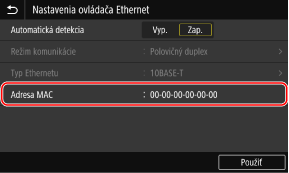
Zobrazenie adresy MAC a informácií o pripojení pre bezdrôtovú sieť LAN
Okrem adresy MAC a informácií o pripojení k bezdrôtovej sieti LAN, keď je zariadenie pripojené k bezdrôtovej sieti LAN, môžete zobraziť aj nastavenia zabezpečenia.
V tejto časti nájdete popis spôsobu prezerania tejto informácie pomocou ovládacieho panela.
Tieto informácie môžete skontrolovať aj z počítača pomocou Remote UI (Vzdialené PR). Riadenie zariadenia z počítača (vzdialené PR)
Vyžadujú sa oprávnenia správcu.
Tieto informácie môžete skontrolovať aj z počítača pomocou Remote UI (Vzdialené PR). Riadenie zariadenia z počítača (vzdialené PR)
Vyžadujú sa oprávnenia správcu.
1
Na ovládacom paneli stlačte [Nastavenia bezdr. siete LAN] na obrazovke [Domov]. Obrazovka [Domov]
Zobrazí sa obrazovka [Vyberte sieť].
Ak sa zobrazí prihlasovacia obrazovka, zadajte ID a PIN správcu systému a potom kliknite na [Prihlásiť sa]. ID a PIN správcu systému
2
Stlačte tlačidlo [Nast. pripojenia]  [Informácie o pripojení].
[Informácie o pripojení].
 [Informácie o pripojení].
[Informácie o pripojení].3
Zobrazte adresu MAC a nastavenia.
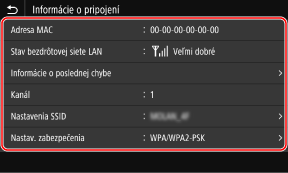
Stlačením položky [Informácie o poslednej chybe] zobrazte informácie o chybe v súvislosti s bezdrôtovým pripojením LAN.
Stlačením položky [Nastav. zabezpečenia] zobrazíte podrobnosti o WEP alebo WPA/WPA2-PSK.

|
|
Zobrazenie informácií pomocou obrazovky [Monitor stavu]Nasledujúcim postupom môžete zobraziť aj stav bezdrôtovej siete LAN a informácie o chybách:
|